
你好,你预订的 Touch Bar 定制教程到了
昨天我为大家整理了几款能让你 MacBook Pro 上的 Touch Bar 更有趣,更实用的小游戏和应用。今天,为大家带来的则是一个能真正提高生产力的 Touch Bar 定制教程。

BetterTouchTool 是一款著名的触控板手势增强工具,用户可以通过 BetterTouchTool 重新设定更好用更适合自己的手势操作。今天之所以能出现在这里,是因为 BetterTouchTool 能深度定制你的 Touch Bar。让你从你的 Touch Bar 中获得更高的工作效率。
为了更好的展示效果,我们使用了 Touch Bar 虚拟软件 TouchBarServer 进行演示,效果和实际 Touch Bar 相似,没有配备 Touch Bar 的 MacBook 用户也可以安装此软件进行体验。
初级篇
通过 BTT 我们可以在 Touch Bar 中创建很多自定义按键。再通过按键去完成例如下面的一些系统层级的操作。
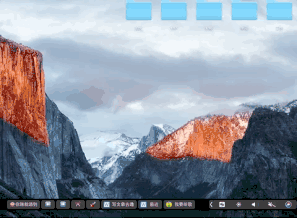 (一键隐藏/显示隐藏文件)
(一键隐藏/显示隐藏文件)
具体设置方法:
- 打开 BTT 后,在需要定制的设备一栏中选择「Touch Bar」
- 然后在下方点击「+ TouchBar Button」
- 然后在下方设置栏中我们可以对按键进行「按钮名称」、「定制快捷键」、「预设动作」等设置
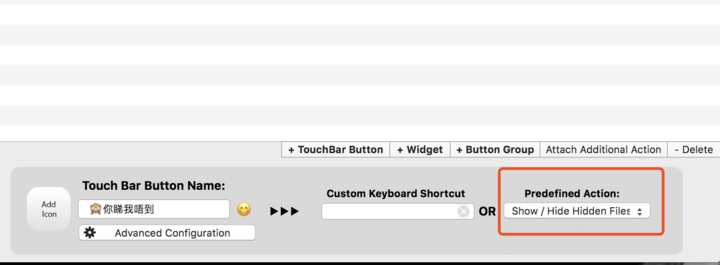
- 设置你想要的名字(支持 emoji)和图标
- 点击「Predefined Action」选择「System Actions」中的「Show/Hide Hidden Files」
然后你的 Touch Bar 就会出现第一个你所定制的按键啦。
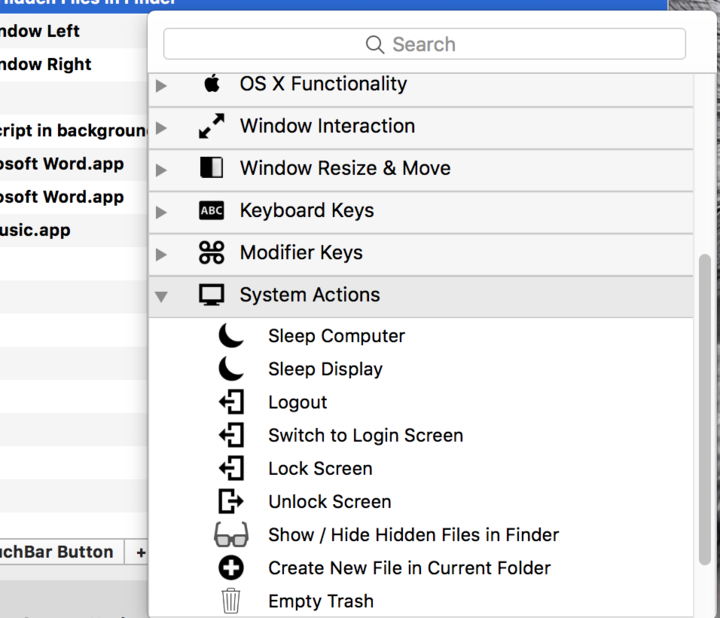
BTT 所提供的「预设动作」有很多选择,并且除了选择「预设动作」外,还支持设置 Touch Bar 按键代替 macOS 中繁琐的快捷键操作。
充分利用 BTT 所提供的「预设动作」,并且发挥你的想象力,你便能定制出许多实用且有趣的 Touch Bar 按键了。
 (一键整理桌面布局)
(一键整理桌面布局)
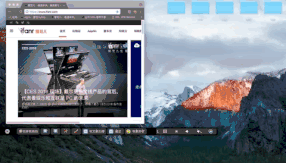 (一键截图)
(一键截图)
中级篇
除了可以对系统层级进行操作外,BTT 还可以定制按键来打开应用并对应用发出指令。也就相当于在你的 Touch Bar 上设置一个宏按键。
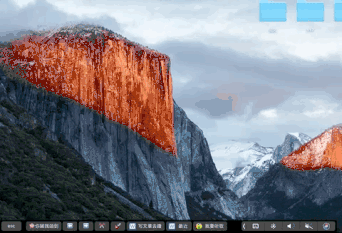 (一键打开 Word 并创建新文档)
(一键打开 Word 并创建新文档)
完成这个操作需要做的动作分为「打开 Word」和「新建文档」两个动作。
具体设置方法:
- 按照初级篇中所介绍的方法添加按键并且设置好名称和图标后,点击「Predefined Action」
- 选择「Controlling Other Application 」中的「Open Application / Files / Apple Script」
- 然后选择你想打开的应用,这里选择「Word」。至此「打开 Word」这一步就完成了

- 然后再点击「Attach Additional Action」以添加下一步动作
- 在「Predefined Action」中我们选择「Auxilliary Actions」中的「Delay Next Action」,为两个动作间添加一个延迟。这样做是避免应用还没打开,指令就输出了,导致指令失效
- 在所需要延迟的时间中我们输入 1 秒即可,你也可以根据电脑打开应用的实际用时作出调整

- 之后再点击「Attach Additional Action」以添加最后一步动作
- 这一步动作我们选择「Controlling Other Application」中的「Send Shortcut to Specific App」
- 选择需要发送指令的应用程序,这里我们选择「Word」并且在上方输入你所需要的发送的指令,勾选「Bring app to front before sending the shortcut」,最后点击「save」,完成所有步骤

上述的设置其实就是把「打开应用」和「对应用进行操作」两个步骤都压缩在 Touch Bar 的一个按键上,最终达到对应的「一键 XX」效果。
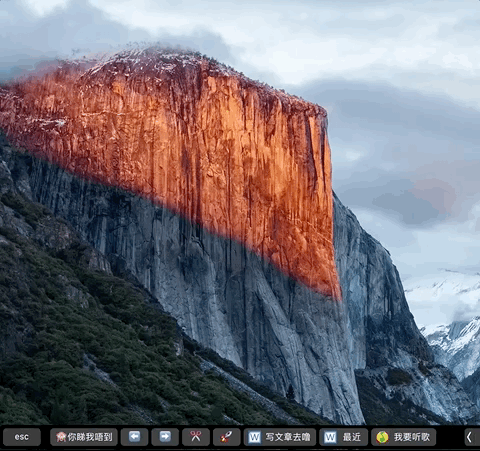 (一键查看 Word 最近文档)
(一键查看 Word 最近文档)
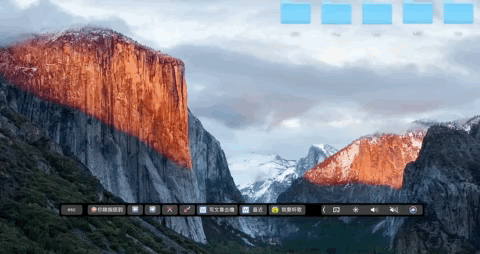 (一键播放音乐)
(一键播放音乐)
高级篇
BTT 还有一项可玩性很高的功能就是它还支持后台运行 Apple Script,通过一些有趣的脚本,就可以创造出许多神奇的玩法了。
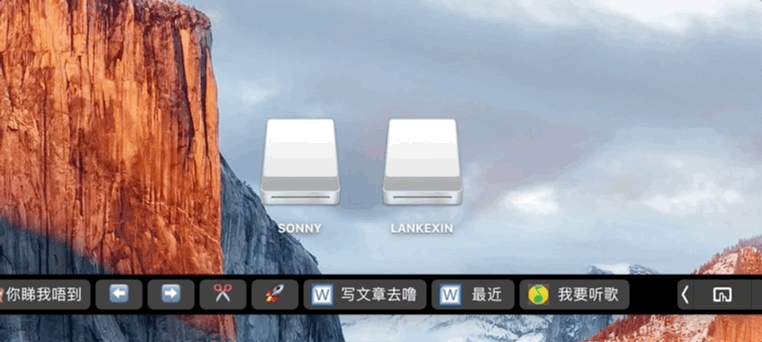 (一键弹出所有外置硬盘)
(一键弹出所有外置硬盘)
具体设置方法:
- 添加按钮并设置好图标和名称后,在「Predefined Action」选择「Controlling Other Application」中的「Run Apple Script in background」
- 然后输入脚本(以下是一段来自国外论坛的「弹出所有外置硬盘」的脚本)
tell application “Finder” to eject (every disk whose ejectable is true and local volume is true and free space is not equal to 0)
- 点击「save」,完成所有操作

以上就是今天要推荐给大家的通过 BetterTouchTool 对 Touch Bar 进行定制的几种方法。其实这里仅仅是给大家提供几种思路,BetterTouchTool 所提供的功能远远不止这些。发挥你的想象力,把更多有趣实用的定制思路放上评论区,让这条曾经的「鸡肋」变成真正提高生产力的工具吧。
Touch Bar 的便捷好用会不会让你想买一部苹果电脑?关注爱范儿(微信号:ifanr),回复关键词「MBP」「MB」,获取最新款 MacBook Pro、MacBook 的测评。
















